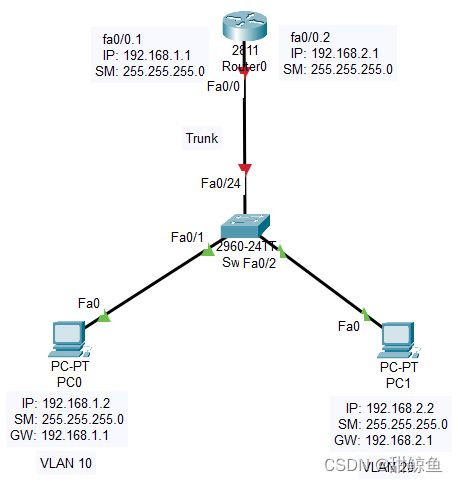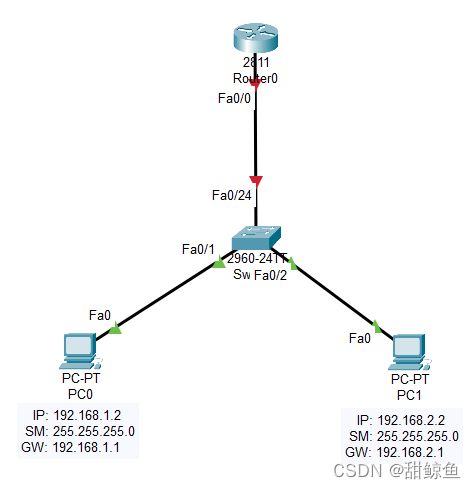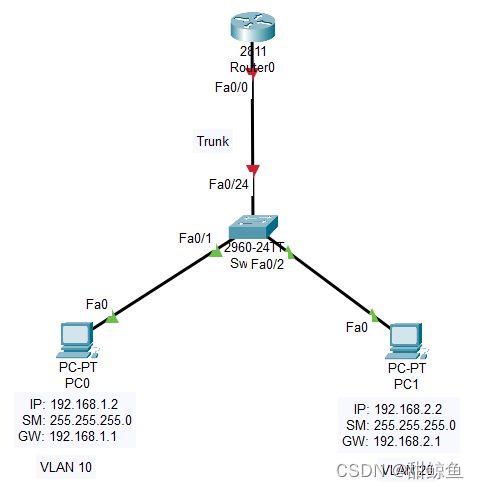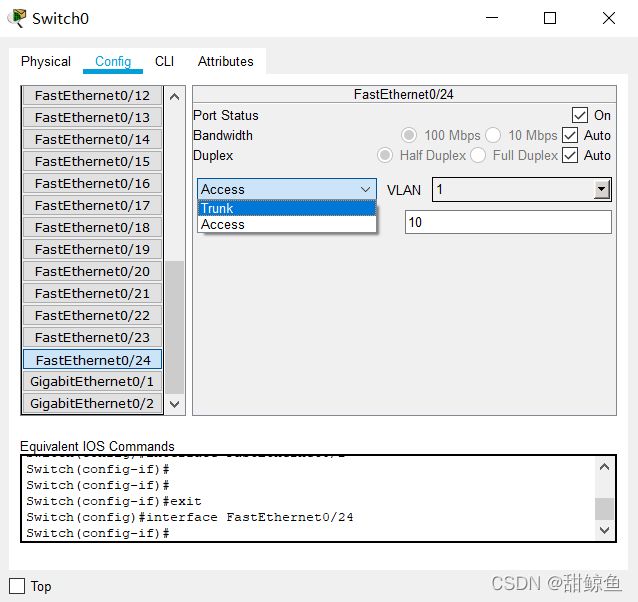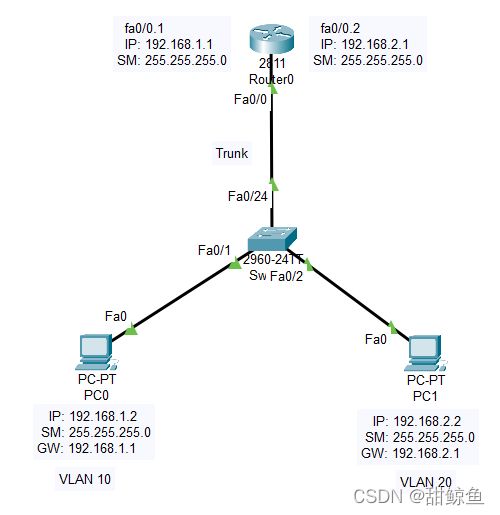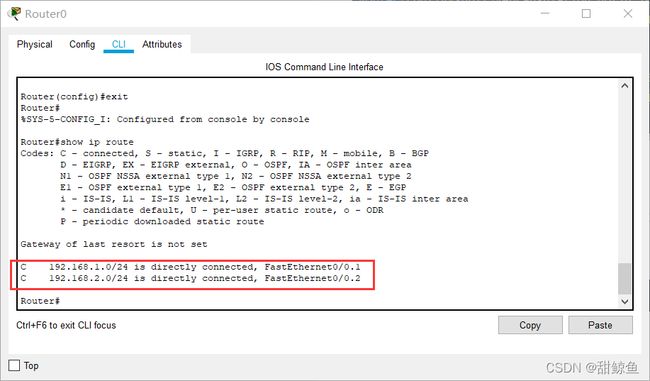【计算机网络】思科实验(5):单臂路由跨VLAN通信
系列文章目录
【计算机网络】思科实验(1):交换机的VLAN划分
【计算机网络】思科实验(2):交换机间的VLAN通信
【计算机网络】思科实验(3):使用三层交换机实现跨VLAN间的通信
【计算机网络】思科实验(4):综合实验作业之办公室的跨VLAN通信
【计算机网络】思科实验(5):单臂路由跨VLAN通信
【计算机网络】思科实验(6):路由器的静态路由配置
【计算机网络】思科实验(7):网络地址转换之路由器静态NAT模拟
【计算机网络】思科实验(8):网络地址转换之路由器动态NAT模拟
【计算机网络】思科实验(9):动态路由协议RIPv2
【计算机网络】思科实验(10):动态路由协议OSPF
【计算机网络】思科实验(11):综合实验作业之局域网与路由协议
实验环境:Packet Tracer
文章目录
- 系列文章目录
- 前言
- 一、背景知识
- 二、建立网络拓扑
- 三、二层交换机的接口设置
-
- 3.1 创建VLAN
- 3.2 交换机的VLAN端口分配
- 3.3 交换机的端口分配
- 四、路由器的接口设置
- 五、查看路由设置
- 六、Ping测试
- 总结
前言
本次实验主题:利用单臂路由实现跨VLAN通信。实验内容来自课堂。本文仅对实验步骤做记录。
一、背景知识
VLAN能将不同网段的广播隔离开,但是也隔离了不同VLAN间的数据传输。二层交换机无法实现不同VLAN间的路由功能,为了实现跨VLAN的主机通信,必须使用路由器或三层交换机。
传统Vlan间路由的实现方法是通过将路由器的不同物理接口连接至交换机的不同物理端口来执行Vlan间路由。
如图网络拓扑:在交换机上创建2个Vlan,并分配交换机端口到相应的Vlan,将交换机上2个以太网端口连接到路由器的2个物理接口。配置路由器的物理接口IP地址为所属Vlan的默认网关地址。并将PC的默认网关设置为同一Vlan中的路由器物理接口地址即可。采用这种方法实现N个Vlan间通信,路由器需要N个物理接口连接交换机的N个端口,扩展性很差,在实际应用中并不可行。
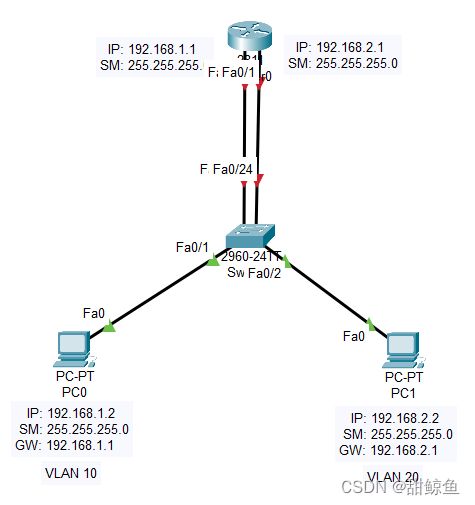
单臂路由通过单个物理接口实现网络中多个Vlan之间数据流量的传递,单臂路由实现Vlan间通信如下网络拓扑:
路由器只需要一个物理接口和交换机以太网端口相连,这个交换机以太网端口设置为Trunk端口。在路由器的物理接口创建多个子接口。路由器的软件中配置了子接口,每个子接口分别配置相应Vlan的默认网关IP地址,并承载IEEE802.1q封装的Vlan流量,从而将子接口配置到不同的Vlan。
二、建立网络拓扑
添加2台计算机,标签名为PC0、PC1;
添加1台二层交换机2960 ;
添加1台路由器2811;
交换机划分的VLAN及端口根据如下拓扑图,使用直通线连接好计算机、交换机、路由器,并为每台计算机设置好相应的 IP和SM(Subnet Mask,子网掩码)。
三、二层交换机的接口设置
3.1 创建VLAN
在Switch0上划分2个Vlan(Vlan10和Vlan20) 。

代码如下:
Switch>enable
Switch#conf t
Switch(config)#vlan 10
Switch(config-vlan)#name vlan10
Switch(config-vlan)#exit
Switch(config)#vlan 20
Switch(config-vlan)#name vlan20
Switch(config-vlan)#exit
3.2 交换机的VLAN端口分配
1、打开Switch0的Config
2、单击INTERFACE下选项,进入某接口
3、选择其对应的VLAN
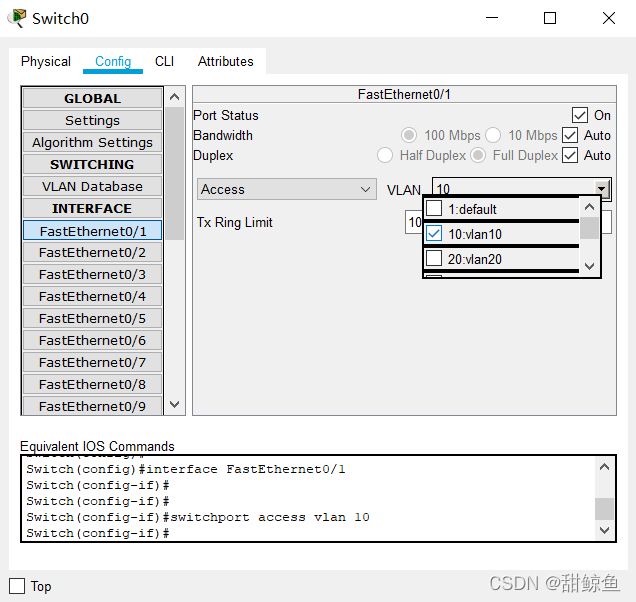
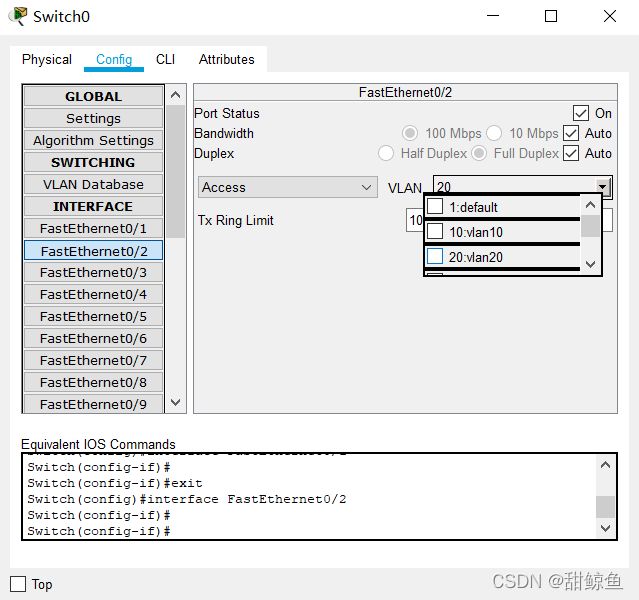
3.3 交换机的端口分配
四、路由器的接口设置
当交换机收到VLAN10的计算机PC0发送的数据帧后,从Trunk端口fa0/24发送带有VLAN10标签的数据给路由器,数据帧到达路由器后,路由器对数据解封并查找路由表,当数据要转发到VLAN20,路由器将用VLAN20的标签重新封装数据帧并通过Trunk连路发送到交换机的Trunk端口,交换机收到该帧后去掉VLAN20标签,发送给VLAN20上的计算机PC1,从而实现跨VLAN间通信。
代码如下:
Router>enable
Router#conf t
Router(config)#interface fa0/0 // 进入端口fa0/0
Router(config-if)#no shutdown // 开启端口fa0/0
Router(config-if)#interface fa0/0.1 // 进入子接口fa0/0.1,开启端口
Router(config-subif)#encapsulation dot1q 10 // 子接口封装802.1q,配置到不同的Vlan中,encapsulation dot1q 后面的数字应为vlan ID
Router(config-subif)#ip address 192.168.1.1 255.255.255.0 // 设置子接口IP为相应Vlan中的网关地址
Router(config-subif)#exit
Router(config)#interface fa0/0.2
Router(config-subif)#encapsulation dot1q 20
Router(config-subif)#ip address 192.168.2.1 255.255.255.0
Router(config-subif)#end
五、查看路由设置
使用show ip route命令可以看到已经完成路由设置。
代码如下:
Router#show ip route
六、Ping测试
使用PC0与不同VLAN的PC1做ping测试,可ping通。
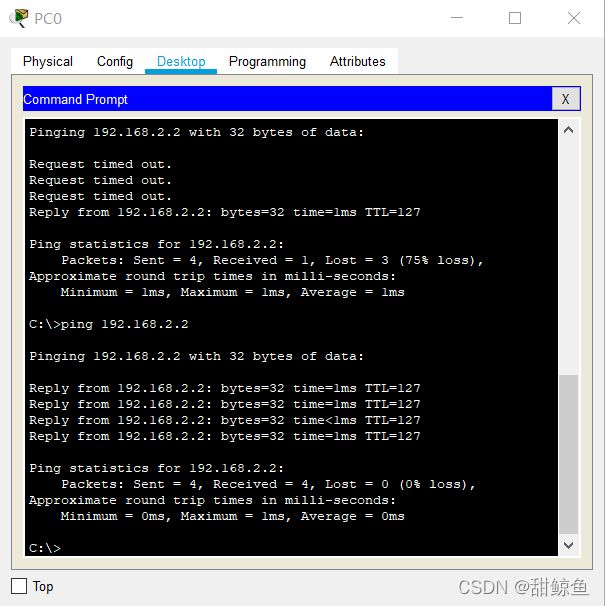
一开始ping不通的时候,可以多ping几次,或者去检查一下相关配置,是不是漏了某个步骤导致没有ping通。
总结
本次实验使用单臂路由实现了跨VLAN通信。主要步骤有建立网络拓扑、二层交换机的接口设置(创建VLAN、交换机的VLAN端口分配、交换机的端口分配)、路由器的接口设置。完成以上步骤后,可以查看路由设置并进行ping测试,如果路由配置正确,不同VLAN下的PC可以通过路由器ping通,本次实验就做完了。